Ruby on Rails® noto semplicemente come Rails, è un framework web open source scritto in Ruby. Ti aiuta a creare siti Web e applicazioni estremamente potenti.
Questo post ti aiuterà a installare Ruby on Rails su Ubuntu 18.04 / Ubuntu 16.04 usando:
1. rbenv (consigliato)
2. RVM
Prerequisiti
Installa curl e altri pacchetti richiesti.
sudo apt update sudo apt install -y curl gnupg2 dirmngr git-core zlib1g-dev build-essential libssl-dev libreadline-dev libyaml-dev libsqlite3-dev sqlite3 libxml2-dev libxslt1-dev libcurl4-openssl-dev software-properties-common libffi-dev
Installa Node.js
Alcune funzionalità di binari come CoffeeScript e Asset Pipeline richiedono un runtime Javascript. Qui installeremo la versione LTS di Node.js (v12.x).
Se desideri utilizzare l'ultima funzionalità di Node.js, installa Node.js v13.x.
curl -sL https://deb.nodesource.com/setup_12.x | sudo -E bash - sudo apt install -y nodejs
Installa il filato
Aggiungi il repository di filati per installare il gestore di pacchetti di filati.
curl -sL https://dl.yarnpkg.com/debian/pubkey.gpg | sudo apt-key add - echo "deb https://dl.yarnpkg.com/debian/ stable main" | sudo tee /etc/apt/sources.list.d/yarn.list
Installa Filato con il comando seguente.
sudo apt update && sudo apt install -y yarn
Installa Ruby
Utilizzo di rbenv (consigliato)
rbenv ti consente di installare e gestire facilmente le versioni di Ruby ed è più semplice di RVM.
Per installare rbenv sul tuo sistema, esegui i comandi seguenti.
cd git clone https://github.com/rbenv/rbenv.git ~/.rbenv echo 'export PATH="$HOME/.rbenv/bin:$PATH"' >> ~/.bashrc echo 'eval "$(rbenv init -)"' >> ~/.bashrc exec $SHELL git clone https://github.com/rbenv/ruby-build.git ~/.rbenv/plugins/ruby-build echo 'export PATH="$HOME/.rbenv/plugins/ruby-build/bin:$PATH"' >> ~/.bashrc exec $SHELL
I comandi precedenti installeranno rbenv nella tua home directory e imposteranno le variabili di ambiente appropriate.
Per questo post, installeremo l'ultima versione di Ruby (v2.7.0). Il completamento del processo di installazione potrebbe richiedere fino a 20 minuti, quindi sii paziente.
rbenv install 2.7.0
Puoi anche installare o utilizzare le diverse versioni di Ruby, eseguire il comando rbenv install
Imposta Ruby v2.7.0 come versione predefinita per tutte le shell di accesso.
rbenv global 2.7.0
Controlla la versione Ruby.
ruby -v
Risultato:
ruby 2.7.0p0 (2019-12-25 revision 647ee6f091) [x86_64-linux]
Installa il bundler.
gem install bundler
Utilizzo di RVM
RVM sta per Ruby Version Manager. Fornisce un modo efficiente per installare e gestire le versioni di Ruby in modo indipendente scaricando automaticamente le sue dipendenze.
Importa la chiave pubblica nel tuo sistema.
gpg --keyserver hkp://keys.gnupg.net --recv-keys 409B6B1796C275462A1703113804BB82D39DC0E3 7D2BAF1CF37B13E2069D6956105BD0E739499BDB
Usa il comando curl per installare RVM nel tuo sistema.
curl -sSL https://get.rvm.io | bash -s stable
Carica le variabili di ambiente RVM usando il comando seguente.
source ~/.rvm/scripts/rvm
Usa il seguente comando per installare Ruby 2.7.0.
rvm install 2.7.0
Puoi anche installare altre versioni di ruby usando il comando rvm install
Imposta la versione predefinita di Ruby su 2.7.0 nel caso in cui il tuo sistema abbia più versioni di Ruby.
rvm use 2.7.0 --default
Risultato:
Using /home/raj/.rvm/gems/ruby-2.7.0
Controlla la versione Ruby.
ruby -v
Risultato:
ruby 2.7.0p0 (2019-12-25 revision 647ee6f091) [x86_64-linux]
Installa il bundler.
gem install bundler
Installa binari
Usa il comando gem install rails per installare l'ultima versione stabile di Rails. Questo processo potrebbe richiedere del tempo, sii paziente con esso.
gem install rails
Puoi anche usare gem install rails –version=
Controlla la versione Rails.
rails -v
Uscita:
Rails 6.0.2.2
Crea un'applicazione di prova
Ora creeremo un'applicazione di test con il supporto di MariaDB per testarla.
Installa il database MariaDB
Rails utilizza sqlite3 come database predefinito e non è consigliabile utilizzarlo in un ambiente di produzione in cui si ottiene un traffico elevato. Probabilmente potresti voler utilizzare MySQL o PostgreSQL.
Per questa demo, utilizzeremo MariaDB come server di database.
Ubuntu 18.04 e Ubuntu 16.04 sono dotati rispettivamente di MariaDB v10.1 e v10.0. MariaDB v10.0 è già alla fine del supporto e V10.1 si sta avvicinando alla fine del supporto, quindi installa MariaDB v10.04 dal repository MariaDBLEGGI: Come installare MariaDB v10.4 su Ubuntu 18.04
Dopo l'installazione di MariaDB, installa il pacchetto dei file di sviluppo.
sudo apt install -y libmariadb-dev
Crea database
Crea utente database
sudo mysql -u root -p
Crea un utente del database per la tua applicazione.
CREATE USER 'itzgeek'@'localhost' IDENTIFIED BY 'password'; GRANT ALL PRIVILEGES ON *.* TO 'itzgeek'@'localhost'; exit
Installa l'estensione MySQL2.
gem install mysql2
Crea applicazione Rails
Crea un'applicazione di prova con supporto database come utente standard poiché non è consigliabile eseguire il server Rails come utente root.
cd ~ rails new itzgeekapp -d mysql cd itzgeekapp
Aggiorna le informazioni sul database.
nano config/database.yml
Inserisci i dettagli dell'utente DB mostrati di seguito.
default: &default
adapter: mysql2
encoding: utf8mb4
pool: <%= ENV.fetch("RAILS_MAX_THREADS") { 5 } %>
username: itzgeek << DB User
password: password << DB Password
socket: /var/run/mysqld/mysqld.sock Crea il database.
rake db:create
Risultato:
Created database 'itzgeekapp_development' Created database 'itzgeekapp_test'
Convalida domanda di test
Avvia la tua applicazione sui binari.
rails server -b 0.0.0.0
Risultato:
=> Booting Puma => Rails 6.0.2.2 application starting in development => Run `rails server --help` for more startup options Puma starting in single mode... * Version 4.3.3 (ruby 2.7.0-p0), codename: Mysterious Traveller * Min threads: 5, max threads: 5 * Environment: development * Listening on tcp://0.0.0.0:3000 Use Ctrl-C to stop
Se tutto funziona correttamente, la tua applicazione Rails dovrebbe essere in esecuzione sulla porta 3000.
Visita la tua applicazione Rails andando all'URL sotto in un browser web.
http://localhost:3000O
http://your.ip.add.ress:3000Dovresti ottenere la seguente pagina.
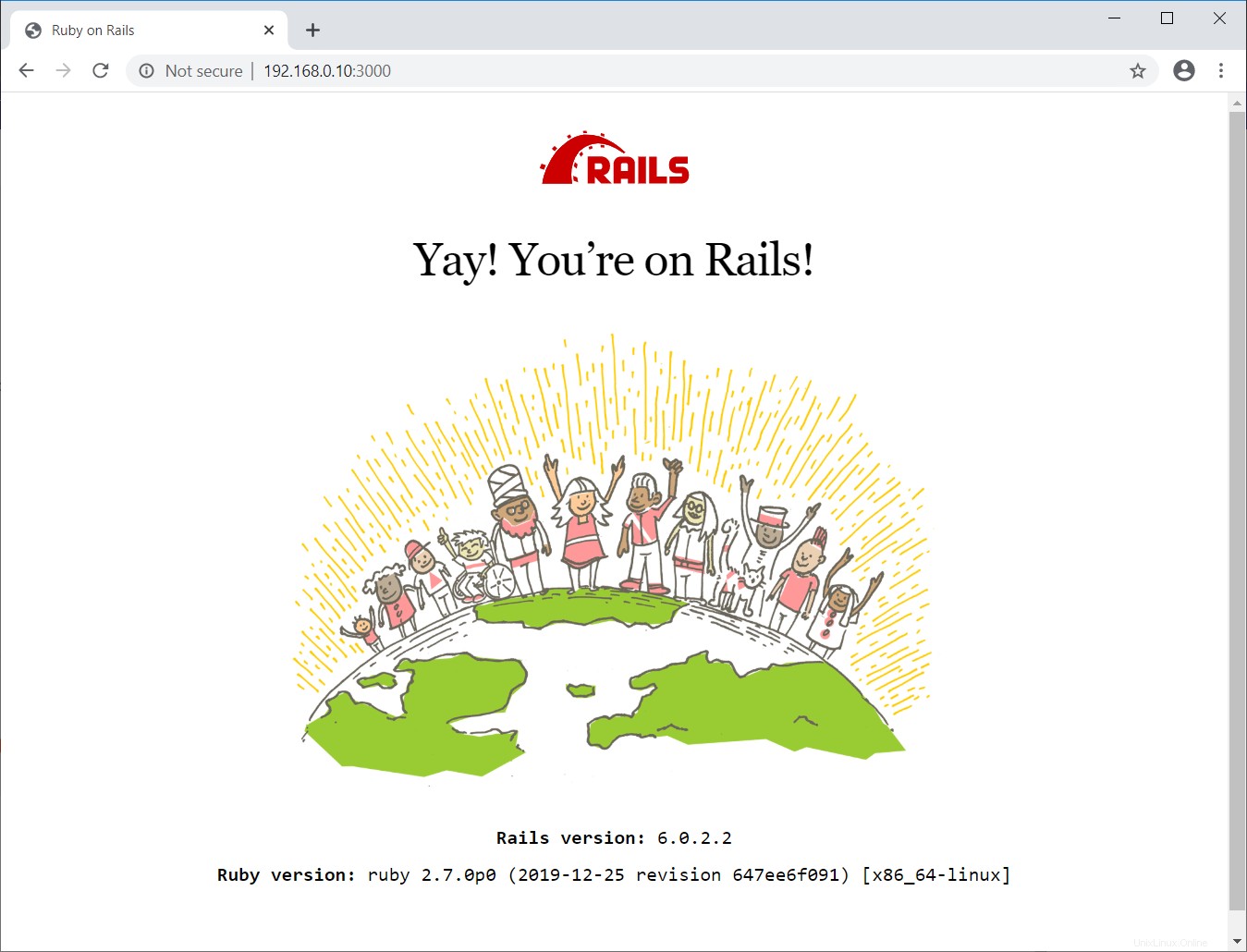
Conclusione
È tutto. Spero che tu abbia imparato a installare Ruby on Rails su Ubuntu 18.04 / Ubuntu 16.04.